Mentre si lavora su un PC Windows—generalmente—non abbiamo mai pensare o cura di vari tipi di servizi che vengono eseguiti costantemente in background. Alcuni di questi servizi (processi) sono assolutamente necessari per alimentare le caratteristiche e le funzioni importanti che utilizziamo quotidianamente. Ma, alcuni di questi servizi in background sono o mai utilizzati o sono raramente utilizzati da noi. Naturalmente, questi servizi non necessari richiedono risorse di sistema per funzionare e funzionare continuamente. Questa guida ha lo scopo di identificare questi servizi non necessari che possono essere disabilitati del tutto dopo aver esaminato ciascuno di essi. Anche se ho selezionato tali servizi, l’esatto pool di servizi che deve essere disabilitato sul tuo PC dipende interamente dalle tue esigenze. Se pensi che un servizio specifico sia obbligatorio per il tuo lavoro quotidiano, saltalo del tutto. Alcuni di questi servizi potrebbero essere disponibili solo su Windows 10 Pro edition. Sempre prendere nota dei servizi che si sta andando a disattivare. Cominciamo e scoprire tutti i servizi in background non necessari in esecuzione sul nostro PC Windows.
Permettetemi di sottolineare ancora una volta che i servizi che si desidera disabilitare sono solo e solo dipendenti dalle vostre esigenze. A parte questo, se non sei assolutamente sicuro del funzionamento di un servizio-semplicemente-saltalo!
Se si utilizza un PC desktop di casa o un computer portatile Windows 10 e che troppo lontano, non collegato a una rete locale, quasi tutti i servizi in background di seguito indicati possono essere disattivati in modo sicuro.
- AllJoyn Router Service
- Esperienze utente connesse e telemetria
- Distributed Link Tracking Client
- Device Management Wireless Application Protocol (WAP) Push Message Routing Service
- Downloaded Maps Manager
- Servizio fax
- File offline
- Controllo genitori
- Servizio enumeratore dispositivo portatile
- Compatibilità programma Assistant Service
- Registro remoto
- Vendita al dettaglio Demo Service
- Accesso secondario
- TCP/IP NetBIOS Helper
- Touch tastiera e calligrafia Pannello di servizio
- Windows Error Reporting Service
- Windows Image Acquisition (WIA)
- Windows Insider Service
- Xbox Live Auth Manager
- Xbox Live Game Save
AllJoyn Router Service
Nome visualizzato: AllJoyn Router Service
Comando: C:\WINDOWS\system32\svchost.exe -k LocalServiceNetworkRestricted -p
Avvio predefinito: Manuale (Trigger Start)
Dipendenze: Nessuna
Se non si utilizzano dispositivi intelligenti (ad esempio smart bulb) in casa o semplicemente non si desidera controllarli tramite il PC, andare avanti e disattivare questo servizio senza dare un secondo pensiero.
In futuro, se mai installare dispositivi intelligenti nella vostra casa, abilitare questo servizio di nuovo per gestirli facilmente mentre seduto davanti allo schermo del computer.
Esperienze utente connesse e telemetria
Nome visualizzato: esperienze utente connesse e telemetria
Comando: C:\WINDOWS\System32\svchost.exe -k utcsvc -p
Avvio predefinito: Dipendenze automatiche
: DCOM Server Process Launcher, RPC Endpoint Mapper
Il nome stesso di questo servizio suggerisce la sua funzionalità. Gli utenti incentrati sulla privacy dovrebbero sicuramente disabilitare questo servizio, senza alcun errore. Questo servizio raccoglie dati di pattern di utilizzo basati su eventi.
Questi dati vengono inviati a Microsoft per valutare e analizzare come gli utenti utilizzano il sistema Windows su base giornaliera. Questa valutazione viene utilizzata per migliorare la piattaforma Windows.
Distributed Link Tracking Client
Nome visualizzato: Distributed Link Tracking Client
Comando: C:\WINDOWS\System32\svchost.exe -k LocalSystemNetworkRestricted -p
Avvio predefinito: automatico
Dipendenze: DCOM Server Process Launcher, RPC Endpoint Mapper
Questo servizio mantiene i collegamenti ai file su un volume NTFS sia localmente che sulla rete locale. I collegamenti ai file funzionano correttamente anche se vengono rinominati o rimossi.
Generalmente, un utente normale non ha mai bisogno di questo servizio e si dovrebbe disabilitarlo-tutti insieme. Se si utilizzano collegamenti a molti file NTFS su una rete locale, è possibile utilizzare questo servizio.
Device Management Wireless Application Protocol (WAP) Push Message Routing Service
Nome visualizzato: Device Management Wireless Application Protocol (WAP) Push Message Routing Service
Comando:C:\WINDOWS\system32\svchost.exe -k netsvcs -p
Avvio predefinito: Manuale
Dipendenze: DCOM Server Process Launcher, RPC Endpoint Mapper
Questo è un altro servizio associato alla raccolta dei dati e telemetria. Anche se per impostazione predefinita, inizia su base manuale, ti consiglio vivamente di disabilitarlo sul tuo computer.
Anche la documentazione ufficiale di Microsoft non pone obiezioni alla disabilitazione di questo servizio. Questo è uno dei primi servizi che disabilito su un nuovo PC Windows 10 per rafforzare la privacy dell’utente.
Downloaded Maps Manager
Nome visualizzato: Downloaded Maps Manager
Comando: C:\WINDOWS\System32\svchost.exe -k NetworkService -p
Avvio predefinito: Automatico (avvio ritardato)
Dipendenze: DCOM Server Process Launcher, RPC Endpoint Mapper
Se si preferisce utilizzare Google Maps all’interno del browser Web e non utilizzare mai Microsoft (Bing) Maps, non è necessario questo servizio . Questo servizio facilita l’accesso alle mappe scaricate per le applicazioni pertinenti.
Se non utilizzerai mai questo tipo di app, disabilita questo servizio. È completamente sicuro da spegnere e non influisce in alcun modo sulle prestazioni del sistema.
Servizio fax
Nome visualizzato: Fax
Comando: C:\WINDOWS\system32\fxssvc.exe
Avvio predefinito: Manuale
Dipendenze: Spooler di stampa, chiamata di procedura remota (RPC), Telefonia
Ora questo è un gioco da ragazzi. Questo servizio aggiunge funzionalità di invio e ricezione fax al computer. Per un tipico utente domestico, non è di alcuna utilità. È meglio disabilitarlo.
In effetti, in questa era moderna, anche gli uffici si affidano meno ai servizi Fax. Se si desidera utilizzare questo servizio, assicurarsi che sia lo spooler di stampa così come i servizi di telefonia sono attivi pure.
File offline
Nome visualizzato: file offline
Comando: C:\WINDOWS\System32\svchost.exe -k LocalSystemNetworkRestricted -p
Avvio predefinito: manuale (avvio trigger)
Dipendenze: DCOM Server Process Launcher, RPC Endpoint Mapper
Se il tuo PC Windows 10 è connesso a una rete locale e accedi spesso alle cartelle di rete sia in modalità online che offline, questo servizio è essenziale per te. Altrimenti, disabilitalo.
La maggior parte dei computer domestici sono sistemi autonomi e quindi non hanno bisogno di questo servizio a tutti. Nel caso in cui tu decida di utilizzare questo servizio, assicurati che i file memorizzati nella cache offline siano archiviati in forma crittografata.
Controllo genitori
Nome visualizzato: Controllo genitori
Comando: C:\WINDOWS\system32\svchost.exe -k LocalService
Avvio predefinito: Manuale
Dipendenze: None
Questa funzionalità è stata introdotta per la prima volta in Windows Vista. A prima vista, può sembrare un servizio assolutamente essenziale per i genitori che sono preoccupati per i loro figli che accedono a Internet.
Ma al giorno d’oggi, è possibile esercitare e controllare il filtraggio dei contenuti sia a livello DNS e browser. In realtà, si può anche utilizzare software specializzato per lo stesso. Quindi, ti consiglierò di disabilitare questo servizio.
Servizio enumeratore dispositivo portatile
Nome visualizzato: Servizio enumeratore dispositivo portatile
Comando: C:\WINDOWS\system32\svchost.exe -k LocalSystemNetworkRestricted
Avvio predefinito: Manuale (Trigger Start)
Dipendenze: DCOM Server Process Launcher, RPC Endpoint Mapper
Se si utilizza Windows 10 Pro e sono stati creati criteri di gruppo personalizzati per i dispositivi di archiviazione di massa rimovibili, è possibile utilizzare questo servizio. Ma in generale, questo non è il caso di un tipico computer di casa.
Pertanto, ti consiglio vivamente di disabilitare questo servizio non necessario. Ricorda, non influirà sull’utilizzo generale della chiavetta USB a meno che tu non crei criteri di gruppo personalizzati per lo stesso.
Compatibilità programma Assistant Service
Nome visualizzato: Compatibilità programma Assistant Service
Comando: C:\WINDOWS\system32\svchost.exe -k LocalSystemNetworkRestricted -p
Avvio predefinito: Manuale
Dipendenze: DCOM Server Process Launcher, RPC Endpoint Mapper
Se amate eseguire applicazioni legacy o mal mantenute sul vostro PC Windows 10, potrebbe essere necessario questo servizio. Questo servizio verifica la presenza di problemi di compatibilità durante l’installazione di un’applicazione.
Nella maggior parte dei casi, non avrai mai bisogno di questo servizio, quindi è consigliabile disabilitare questo servizio. Io stesso non l’ho disabilitato perché uso alcune applicazioni legacy sul mio PC.
Registro remoto
Nome visualizzato: Registro remoto
Comando: C:\WINDOWS\system32\svchost.exe -k localService -p
Avvio predefinito: automatico
Dipendenze: DCOM Server Process Launcher, RPC Endpoint Mapper
Questo servizio consente agli utenti remoti (con privilegi sufficienti) di accedere e modificare il registro locale del PC. Naturalmente, in quasi tutti i casi, non abbiamo mai bisogno di questa funzione.
Per la sicurezza e la sicurezza del tuo computer, ti consiglio di disabilitare questo servizio. Le operazioni di modifica del registro locale non sono influenzate da questo servizio, in alcun modo.
Vendita al dettaglio Demo Service
Nome visualizzato: Vendita al dettaglio Demo Service
Comando: C:\WINDOWS\System32\svchost.exe -k rdxgroup
Avvio predefinito: Manuale
Dipendenze: nessuna
Questo servizio viene generalmente utilizzato da rivenditori e fornitori per eseguire il PC in modalità demo per mostrare le funzionalità del sistema operativo ai potenziali clienti e rivenditori.
È abbastanza ovvio che il cliente stesso non avrà mai bisogno di eseguire il suo PC in modalità demo. Pertanto, andare avanti e disattivare questo servizio con fiducia in quanto non sta andando a influenzare il funzionamento del computer.
Accesso secondario
Nome visualizzato: Accesso secondario
Comando: C:\WINDOWS\system32\svchost.exe -k netsvcs -p
Avvio predefinito: Manuale
Dipendenze: Nessuna
Questo servizio viene spesso utilizzato da un account non privilegiato per utilizzare temporaneamente un account privilegiato (senza disconnettersi) per eseguire e completare un’attività specifica. È in qualche modo simile al comando Linuxsudo.
Per la maggior parte degli utenti domestici, questo servizio non è di alcuna utilità. Poiché non ha dipendenze, puoi abilitarlo o disabilitarlo in futuro, senza problemi. Lo tengo disabilitato e consiglio lo stesso anche a te.
TCP/IP NetBIOS Helper
Nome visualizzato: TCP / IP NetBIOS Helper
Comando: C:\WINDOWS\System32\svchost.exe -k LocalServiceNetworkRestricted -p
Avvio predefinito: Manuale (Trigger Start)
Dipendenze: Driver funzione accessoria per Winsock
Se il PC Windows è connesso a una rete locale alimentata da NetBIOS su TCP/IP, questo servizio è essenziale per facilitare le operazioni di rete. È fondamentalmente un protocollo di rete legacy.
Al giorno d’oggi, il protocollo NetBIOS non viene utilizzato sui computer moderni. Pertanto, si può disabilitarlo. In particolare, il PC Windows standalone dovrebbe disabilitarlo in quanto questo servizio non è di alcuna utilità su tali sistemi.
Touch tastiera e calligrafia Pannello di servizio
Nome visualizzato: Touch Keyboard and Handwriting Panel Service
Command: C:\WINDOWS\System32\svchost.exe -k LocalSystemNetworkRestricted -p
Default Startup: Manual(Trigger Start)
Dependencies: DCOM Server Process Launcher, RPC Endpoint Mapper
Ancora una volta, il nome di questo servizio ti dà un chiaro suggerimento che di cosa si tratta. Questo servizio facilita il funzionamento della tastiera touch e le operazioni di scrittura a mano per schermi touch-enabled.
Se il tuo PC Windows 10 non dispone di uno schermo touch-enabled, questo servizio è inutile per te. In tal caso, puoi disabilitarlo subito. Anche sul mio PC, l’ho tenuto disabilitato.
Windows Error Reporting Service
Nome visualizzato: Windows Error Reporting Service
Comando:C:\WINDOWS\System32\svchost.exe -k WerSvcGroup
Avvio predefinito: Manuale
Dipendenze: Nessuna
Questo è uno dei servizi importanti elencati qui è necessario disabilitare sul proprio PC. Questo servizio genera i log dei dati di errore e di diagnostica per le applicazioni installate sul PC Windows.
Questi dati vengono inviati sia a Microsoft che alle entità di terze parti pertinenti. Pertanto, si consiglia vivamente di disabilitare questo servizio di raccolta e condivisione dei dati.
Windows Image Acquisition (WIA)
Nome visualizzato: Windows Image Acquisition (WIA)
Comando: C:\WINDOWS\system32\svchost.exe -k imgsvc
Avvio predefinito: Manuale
Dipendenze: DCOM Server Process Launcher, RPC Endpoint Mapper
Se non si collega uno scanner o una fotocamera digitale con immagini fisse al PC, questo servizio non è necessario per niente. Se è il contrario, potrebbe essere necessario questo servizio per acquisire immagini da tali dispositivi.
Se si mantiene questo servizio nel suo stato predefinito, si avvia automaticamente al rilevamento di un dispositivo che si basa su di esso per il corretto funzionamento. Se hai intenzione di acquistare un dispositivo del genere, non disabilitare questo servizio.
Windows Insider Service
Nome visualizzato: Windows Insider Service
Comando:C:\WINDOWS\system32\svchost.exe -k netsvcs -p
Avvio predefinito: Manuale
Dipendenze: DCOM Server Process Launcher, RPC Endpoint Mapper
Il programma Windows Insider consente agli utenti esperti di eseguire e testare le build imminenti del sistema operativo prima che sia disponibile al pubblico.
Un tipico utente di PC domestico preferisce eseguire la versione corrente e stabile di Windows. Pertanto, questo servizio è sicuramente inutile e dovrebbe essere disabilitato. Lo tengo disabilitato anch’io.
Xbox Live Auth Manager
Nome visualizzato: Xbox Live Auth Manager
Comando: C:\WINDOWS\system32\svchost.exe -k netsvcs -p
Avvio predefinito: Manuale
Dipendenze: chiamata di procedura remota (RPC), monitoraggio del gioco Xbox, Salvataggio del gioco Xbox Live
Ora, anche questo è abbastanza ovvio. Come suggerisce il nome, questo servizio fornisce il supporto di autenticazione per gli utenti che utilizzano Xbox Live. Io non sono un giocatore quindi non ho bisogno di questo servizio a tutti.
Se sei nella stessa barca, disabilita questo servizio. Se stai giocando applicazioni di gioco standalone sul vostro PC Windows, allora anche, è possibile disattivare questo servizio—senza alcuna preoccupazione.
Xbox Live Game Save
Nome visualizzato: Xbox Live Game Save
Comando:C:\WINDOWS\system32\svchost.exe -k netsvcs -p
Avvio predefinito: Manuale
Dipendenze: User Manager, Xbox Live Auth Manager
Questo servizio di salvataggio e sincronizzazione dei dati di gioco associato a Xbox Live è necessario solo se si utilizza questa piattaforma di gioco. Altrimenti, puoi disabilitarlo del tutto.
Questo servizio dipende dal servizio menzionato prima di questo. Se hai intenzione di utilizzare questo servizio, assicurati che anche l’altro sia abilitato. Tengo entrambi questi servizi—disabilitati.
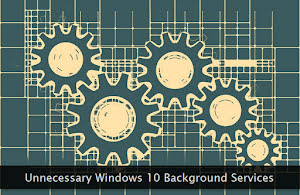 Mentre si lavora su un PC Windows—generalmente—non abbiamo mai pensare o cura di vari tipi di servizi che vengono eseguiti costantemente in background. Alcuni di questi servizi (processi) sono assolutamente necessari per alimentare le caratteristiche e le funzioni importanti che utilizziamo quotidianamente. Ma, alcuni di questi servizi in background sono o mai utilizzati o sono raramente utilizzati da noi. Naturalmente, questi servizi non necessari richiedono risorse di sistema per funzionare e funzionare continuamente. Questa guida ha lo scopo di identificare questi servizi non necessari che possono essere disabilitati del tutto dopo aver esaminato ciascuno di essi. Anche se ho selezionato tali servizi, l’esatto pool di servizi che deve essere disabilitato sul tuo PC dipende interamente dalle tue esigenze. Se pensi che un servizio specifico sia obbligatorio per il tuo lavoro quotidiano, saltalo del tutto. Alcuni di questi servizi potrebbero essere disponibili solo su Windows 10 Pro edition. Sempre prendere nota dei servizi che si sta andando a disattivare. Cominciamo e scoprire tutti i servizi in background non necessari in esecuzione sul nostro PC Windows.
Mentre si lavora su un PC Windows—generalmente—non abbiamo mai pensare o cura di vari tipi di servizi che vengono eseguiti costantemente in background. Alcuni di questi servizi (processi) sono assolutamente necessari per alimentare le caratteristiche e le funzioni importanti che utilizziamo quotidianamente. Ma, alcuni di questi servizi in background sono o mai utilizzati o sono raramente utilizzati da noi. Naturalmente, questi servizi non necessari richiedono risorse di sistema per funzionare e funzionare continuamente. Questa guida ha lo scopo di identificare questi servizi non necessari che possono essere disabilitati del tutto dopo aver esaminato ciascuno di essi. Anche se ho selezionato tali servizi, l’esatto pool di servizi che deve essere disabilitato sul tuo PC dipende interamente dalle tue esigenze. Se pensi che un servizio specifico sia obbligatorio per il tuo lavoro quotidiano, saltalo del tutto. Alcuni di questi servizi potrebbero essere disponibili solo su Windows 10 Pro edition. Sempre prendere nota dei servizi che si sta andando a disattivare. Cominciamo e scoprire tutti i servizi in background non necessari in esecuzione sul nostro PC Windows.